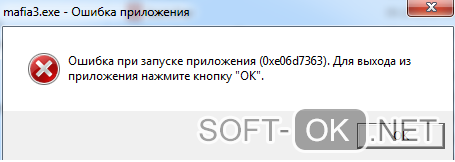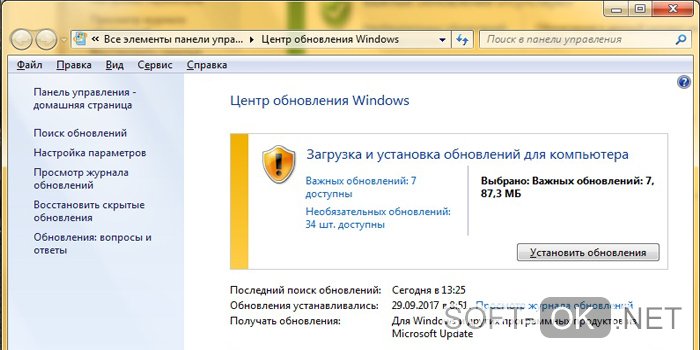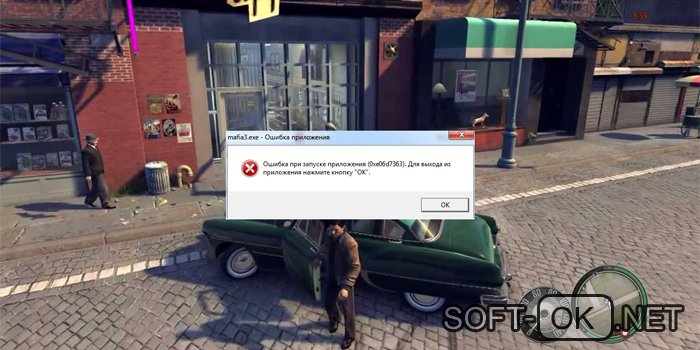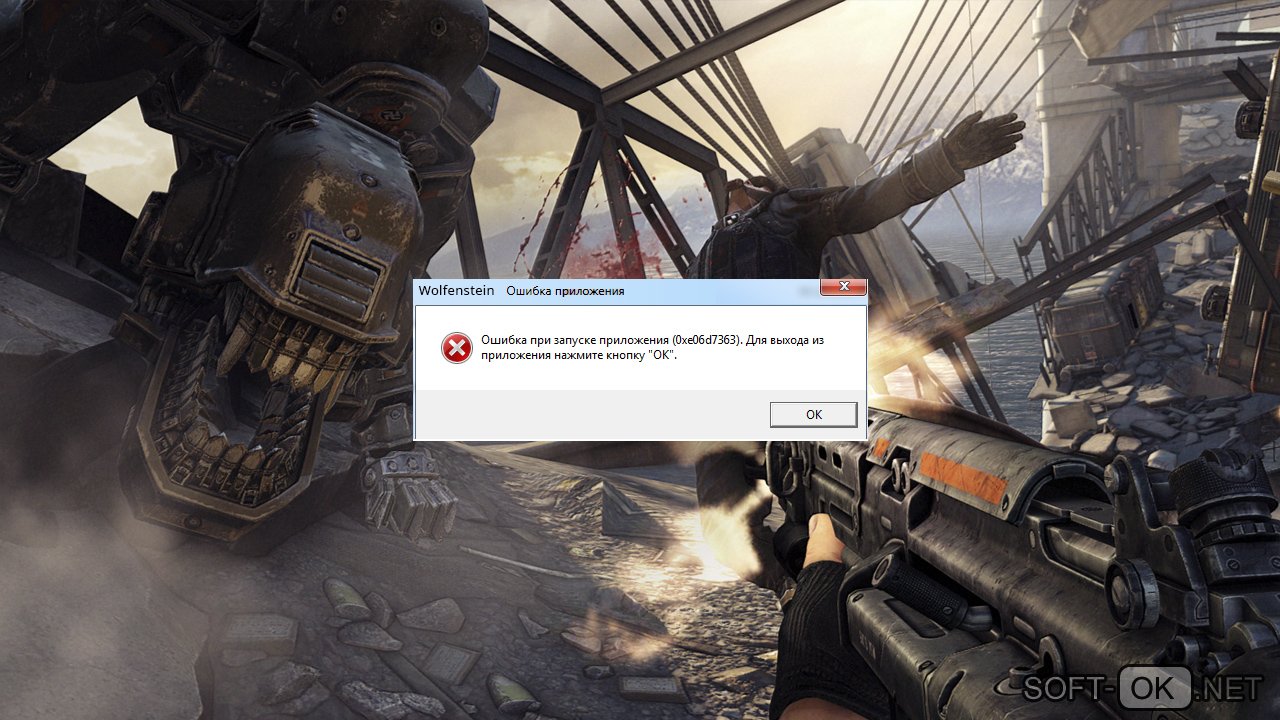Со сбоями различного характера и масштаба сталкиваются все пользователи ОС Windows. В большинстве случаев проблемы легко устранимы программными способами, эта задача упрощается, когда известны причины некорректного поведения системы или софта. Природу сбоя можно определить, исходя из информации, указанной в сообщении, и хотя код ошибки и описание, содержащиеся в уведомлении, конкретно не уточняют источник появления неприятности, зато помогают сузить круг поиска причин. Среди разнообразных сбоев, возникающих в приложениях или играх, встречается и ошибка 0xe06d7363. Её появление может быть связано с различными причинами, как программными, так и аппаратными. Возникает сообщение с кодом ошибки 0xe06d7363 при старте софта, в результате чего приложение закроется, соответственно и работать с ним до устранения неисправности невозможно.
В основном от этой проблемы страдают геймеры, но кроме игрового софта данному сбою подвержены и прочие приложения, не имеющие никакого отношения к играм. Рассмотрим, с чем он может быть связан и как его устранять.
Причины ошибки 0xe06d7363 при запуске приложения
Спровоцировать появление проблемы могут различные причины. Ошибка 0xe06d7363, возникающая при запуске игры, может появляться как сразу после инсталляции программы, так и внезапно спустя некоторое время, даже если раньше всё исправно функционировало.
Ошибка 0xe06d7363 при запуске приложения
Уведомление о том, что софт не может быть запущен, появляется независимо от версии Windows. Причём сообщение недостаточно содержательно, чтобы сразу понять, что это за ошибка 0xe06d7363 и как её исправить. Придётся выяснить, что к ней привело, чтобы устранить проблему. Причинами могут быть:
- Нарушена целостность данных программы.
- Повреждение, устаревание DirectX и Visual C++.
- Повреждение или отсутствие файлов реестра.
- Неправильные системные настройки, необходимые для корректной работы игрового софта и приложений.
- Повреждение клиента, использующегося для старта игры.
- Блокировка работы софта в сети со стороны встроенного брандмауэра системы или антивируса.
- Конфликт приложений.
- Влияние вирусов.
- Отсутствие прав для запуска приложения.
- Сбой, устаревание драйверов видеокарты.
- Аппаратные неисправности.
Причин сбоя с кодом 0xe06d7363, как видите, не так уж и мало. При этом ошибка чаще всего легко устранима.
Как избавиться от проблемы 0xe06d7363 при запуске программы
Если накануне возникновения ошибки никаких действий в параметрах системы вы не производили, не трогали драйверы устройств, файлы приложения не подвергались изменениям, то есть вы не видите никакого намёка на источник неприятности, начинаем с простых способов решения и постепенно переходим к более решительным мерам:
- Первое, что нужно сделать при появлении любого одноразового сбоя, — перезагрузить устройство. Во многих случаях именно перезагрузка решает проблему и дальнейшая суета по устранению ошибки уже неактуальна. Если, перезагрузившись, вы увидели, что сбой появился снова, пробуем избавиться от него другими способами.
- Следующая универсальная рекомендация – проверка системы на вирусы. Даже если дело не в них, периодически сканировать ОС на наличие вредителей всё же необходимо, используя, в том числе сторонние лечащие утилиты (Dr.Web CureIt и пр.).
Окно программы Доктор Веб
- Чтобы проверить, не блокирует ли программу антивирус или брандмауэр (это особенно актуально, если скачанный продукт не лицензирован), необходимо отключить защитный софт на некоторое время и посмотреть, исправилась ли ситуация. Если да, то добавляем продукт в перечень исключений имеющихся инструментов защиты.
- Возможно, что сама программа, которая выдаёт ошибку и не запускается, требует прав админа. Стоит попробовать запустить софт, открыв его от имени администратора. В свойствах приложения можно выставить эту опцию во вкладке «Совместимость».
- Если используется нелицензионная версия приложения, нередко от ошибки 0xe06d7363 спасает смена кряка к игре.
Переустановка приложения
Случается, что ошибка 0xe06d7363 при запуске приложения возникает благодаря повреждению или отсутствию некоторых его файлов. Тогда решает проблему переустановка программы. Перед повторной инсталляцией нужно удалить не только сам софт при помощи Панели управления, но и все его «хвосты». С этой задачей отлично справляются специальные утилиты, например, CCleaner. После того, как остатки приложения удалены, можно снова ставить софт.
Окно запуска программы Ccleaner
Иногда проблема связана не конкретно с программой, а с клиентом, используемым для запуска. Так, при его переустановке ошибка исчезает (для деинсталляции применяем CCleaner или другой подобный инструмент).
Изменение имени компьютера
Ошибка 0xe06d7363 при запуске игр возможна по причине использованного в имени компьютера кириллицы. В этой ситуации следует сменить название на латинские литеры и проверить, запустится ли игра снова. В Windows 7, 8.1 и 10 для переименования компьютера выполняем следующие действия:
- Переходим к Панели управления.
- Идём в раздел «Система».
- В блоке «Имя компьютера…» жмём кнопку «Изменить параметры».
- В новом окне «Свойства система», во вкладке «имя компьютера» нажимаем «Изменить» и присваиваем новое имя в появившемся окошке, подтверждаем действие.
Выполняем действия для исправления ошибки 0xe06d7363
В Десятке также можно сменить наименование компьютера, обратившись к службе «Параметры» (запускается из меню Пуск). В разделе «Система» переходим к пункту «О системе» и жмём «Переименовать этот ПК», после чего вводим новое имя.
Исключение ошибок в системе и конфигурации учётной записи
Если проблемы при пуске приложений, включая сбой 0xe06d7363, вызваны повреждением или отсутствием некоторых системных элементов, необходимых для запуска и корректной работы программ, они требуют восстановления. Выяснить, имеются ли в системе подобные изъяны, а также исправить ситуацию поможет встроенная утилита System File Checker. Для проверки и восстановления повреждённых системных файлов выполняем следующее:
- Открываем командную строку на правах администратора. Например, воспользуемся с этой целью консолью «Выполнить» (Win+R), где прописываем команду cmd (Enter при этом не нажимаем, а вместо этого зажимаем клавиши Ctrl+Shift+Enter), подтверждаем действие. Выбрать запуск от имени администратора можно и, воспользовавшись поиском меню Пуск, где по запросу командная строка находим службу и нажимаем на ней ПКМ, после чего из контекстного меню выбираем нужный пункт.
- В командной строке вводим sfc /scannow, жмём Enter.
- После процедуры сканирования вы получите отчёт, где будут показаны обнаруженные проблемы, если они имелись, а также информация о том, восстановлены были повреждённые файлы или нет.
- Перезагружаемся и проверяем, исчезла ли ошибка.
Неправильные настройки учётной записи пользователя легче исправить, создав новый аккаунт, лучше всего указывать имя латиницей, как и папки инсталляции софта. Программа будет стартовать из любой учётной записи, если для неё выставлен режим «Для всех пользователей».
Переустановка или обновление драйверов и системных компонентов
Компоненты DirectX и Visual C++ отвечают за старт и корректную работу игрового софта. Недостающие файлы нередко добавляются в библиотеку наряду с установкой ПО, при этом необходимо удостовериться, что на вашем компьютере стоят свежая версия DirectX и все элементы Visual C++.
Чтобы посмотреть версию DirectX вводим dxdiag в командной строке или консоли «Выполнить», посмотреть имеются ли в наличии версии 2005-2015 Visual C++ можно в разделе «Программы и компоненты» Панели управления.
Если переустанавливать пакет средств разработки DirectX, для деинсталляции потребуется утилита DirectX Eradicator, поскольку инструменты системы не предусматривают эту опцию.
Поскольку одним из провоцирующих сбой 0xe06d7363 факторов являются устаревшие или повреждённые драйверы видеокарты, решением может стать их обновление до актуальных или переустановка. Чтобы выполнить процедуру переходим к Диспетчеру устройств и открываем ветку «Видеоадаптеры», после чего жмём на требуемом объекте и выбираем опцию «Обновить» (ищем на компе или качаем дрова с официального ресурса производителя карты). После процедуры перезагружаемся.
Эффективно решает проблему функция восстановления системы. Отправив Windows к точке, когда сбоя ещё не возникало, вы тем самым избавитесь от ошибки. В случае с десяткой лучше установить все последние обновления, поскольку вероятна несовместимость устаревших компонентов системы с библиотеками программы, которая выдаёт ошибку.
Если ни один из вышеописанных методов не оказался эффективен в борьбе со сбоем, не остаётся ничего другого, как обратиться в службу поддержки пользователей софта.
Ошибка 0xe06d7363 может появиться при запуске конкретного приложения или нескольких программ, а в некоторых случаях даже игр (чаще всего в Mafia 2). Вместе с основным кодом сбоя, обычно отображается сообщение «неизвестное программное исключение» или «при инициализации приложения».
Разберем проблему подробнее и попробуем самостоятельно ее исправить. Инструкция подходит ко всем операционным системам, включая Windows 7, 8 и 10.
Содержание статьи
- Возможные причины возникновения ошибки
- Способы устранения проблемы
- Переустановка
- Разблокировка файла
- Установка необходимых библиотек
- Чистая загрузка
- Имя компьютера
- Дополнительные методы
- Комментарии пользователей
Возможные причины возникновения ошибки
Уведомление с кодом ошибки «0xe06d7363» при запуске какого-либо приложения может появиться вне зависимости о того, какая версия ОС установлена у пользователя. Ниже представлены несколько наиболее популярных причин, по которым потенциально может возникнуть рассматриваемая ошибка:
- влияние на систему вирусных программ;
- устаревание DirectX и/или Visual C++;
- повреждение клиента игры;
- конфликт приложений;
- присутствие аппаратных неисправностей;
- блокировка работы софта.
Важно! Поскольку довольно сложно выяснить, по какой именно причине возникает ошибка «0xe06d7363», рекомендуется последовательно выполнять действия, представленные ниже. На определенном этапе проблема абсолютно точно будет решена.
Способы устранения проблемы
Перечень наиболее эффективных способов решения проблемы с невозможностью запуска приложения.
Переустановка
Данный пункт применим ко всем программам и играм, особенно если они не лицензионные. Антивирус и встроенный защитник имеют привычку полностью удалять сомнительно ПО или только отдельные его файлы.
Решение будет простым:
- Деинсталлируйте проблемное приложение. Сам установщик удалять необязательно.
- Отключите антивирус и выполните повторную установку. Конечно, перед этим желательно убедиться, что действительно объект не содержит вирусы. Сканирование лучше проводить несколькими антивирусными сканерами. Так исключите возможность ложного срабатывания.
- По завершении процедуры запустите программу. Если запустится, то добавьте ее в список исключений защитного ПО.
Разблокировка файла
Система безопасности Windows блокирует некоторые объекты сразу после их загрузки. Возможно, поэтому они не устанавливаются. Снять блокировку можно следующим образом:
- Нажмите по объекту правой мышкой и откройте «Свойства».
- Отметьте пункт «Разблокировать», нажмите «Применить» и «Ок».
- Повторите попытку запуска.
Теперь необходимо снова запустить «проблемное» приложение и посмотреть, появляется ли ошибка «0xe06d7363» снова.
Установка необходимых библиотек
Редко встречается утилита или игра, идущая в комплекте с нужными для работы библиотеками. Поэтому их приходится устанавливать и обновлять самостоятельно.
Вот список того, чего может не хватать в ОС:
- Visual C++ Redistributable. Загружаются с официального сайта по ссылке.
- Net Framework. Вот еще одна ссылка на Microsoft.
- DirectX — как правило, инсталлируется вместе с драйверами видеокарты. Их тоже стоит обновить.
Для информации! Все указанные программы имеются в свободном доступе на сайтах разработчиков.
Чистая загрузка
Не стоит исключать конфликт или неправильную работу некоторых утилит. Проверить этот момент можно выполнив чистый запуск без лишних компонентов.
Как это сделать:
- Нажмите «WIN+ R», введите «msconfig» и щелкните «Ок».
- Во вкладке «Общие» активируйте «Выборочный запуск» и снимите все галочки кроме «Загрузки системных служб».
- Теперь переместитесь в «Службы» и скройте отображение служб Майкрософт. Нажмите «Отключить все».
- Выключите автозагрузку лишних программ.
После того, как все будет сделано, перезагрузите компьютер.
Имя компьютера
В некоторых случаях сбой вызывает имя компьютера, написанное кириллицей. Попробуйте написать имя в транслите или на латинице.
Как это сделать:
- Щелкните правой мышкой по ярлыку «Компьютер» и откройте «Свойства».
- Нажмите по пункту «Изменить параметры».
- Снова кликните «Изменить».
- В строке укажите любое название на английском языке, кликните «Ок» и выполните перезагрузку.
Совет: некоторый софт не запускается из-за того, что находится в папке с русским названием. В таком случае попробуйте его переустановить в другую папку, например, на диск «D» в папку «Games» или «Programs».
Дополнительные методы
Если ни один из указанных выше способов решения проблемы не дал нужного результата, стоит воспользоваться дополнительными методами:
- Откройте свойства объекта и переместитесь во вкладку «Совместимость». Поставьте галочку рядом с пунктом «Режим совместимости» и выберите другую версию системы. Например, если разработчик игры сообщает о поддержки Windows 7, а у вас установлена Windows 10, то выберите семерку. Информация о требованиях к системе написана на официальном сайте любого приложения.
- Откройте файл от имени администратора. Если сработает, то войдите в свойства и во вкладке «Совместимость» активируйте пункт «Запускать от имени администратора».
- Нередко сбой возникает при запуске утилиты в изолированной среде, например, «песочнице».
- Установите свежие игровые и программные обновления. Также часто помогает установка обновлений для системы.
- Если используется взломанная версия игры «репак», то скачайте другую сборку, но надежнее всего использовать официальный инсталлятор.
- Проверьте системные файлы через команду «sfc /scannow». Она выполняется через нажатие «Enter» в командной строке «WIN + R — CMD — ОК». Если будут выявлены проблемы, то проведите дополнительную диагностику жесткого диска.
- Если раньше программа работала нормально и никаких действий с ней не проводилось (обновления, патчи, моды и т.п. не устанавливались), то воспользуйтесь точками для восстановления. Для этого нажмите «WIN + R — rstrui.exe — ОК» и следуйте указаниям мастера.
- Теоретически софт может работать некорректно из-за наличия вирусов.
- Проведите чистку ОС утилитой «Ccleaner».
- Попробуйте открыть приложение в безопасном режиме. Если все будет работать, то нужно продолжить искать проблему на стороне установленных утилит, драйверов и запущенных служб.
- Если имя учетной записи, через которую вы вошли в систему написано на русском языке, то измените на латинское.
- Иногда ошибка 0xe06d7363 появляется после установки системных обновлений. Если такое случилось, то удалите их через (Панель управления — Программы и компоненты — Просмотр установленных обновлений) или верните компьютер в исходное состояние. Последняя опция доступна только в Windows 10 и 8.
- Удостоверьтесь в качестве интернет-соединения на примере потери интернет пакетов. Актуально для онлайн игр и приложений.
- Возможно, ярлык, запускающий программу поврежден. Воспользуйтесь оригинальным «.exe» файлом, находящимся в папке приложения.
- Удостоверьтесь, что сбой не вызывает видеокарта и оперативная память. Это бывает крайне редко. Проблема исправляется заменой или ремонтом комплектующих.
Как всегда, крайним вариантом является переустановка системы и помогает она только тогда, когда сбой вызван поврежденной операционкой. Во всех других случаях, это вряд ли поможет. Скачать актуальную версию Windows можно, перейдя на официальный сайт Microsoft.
Чтобы избавиться от ошибки «0xe06d7363», достаточно просто следовать советам и рекомендациям, размещенным в статье. Для лучшего усвоения материала ниже представлено видео, его дополняющее.
Видео по теме:
Возникает ошибка 0xe06d7363 при запуске игры — как исправить, нужно ли качать файл обновления? Рассмотрим простые, но эффективные способы устранения проблемы!
0xe06d7363 — что за ошибка, почему возникает?
Так сложилось, что указанная ошибка возникает чаще всего при попытке запустить популярные игры, к которым относятся такие шедевры, как Dark Souls 3, Mafia 2, 3. Причин подобного поведения может быть несколько – от «глючного» игрового компонента до несовместимости программы с операционной системой. Как бы то ни было, мы должны разобраться с проблемой, мешающей геймерам наслаждаться крутыми 3D проектами.
Вот так выглядит неизвестное программное исключение 0xe06d7363 на практике:
Ошибка при запуске приложения возникает не всегда сразу после установки ПО. Бывает, что игра работает какое-то время корректно, но потом внезапно приходит беда. Пользователя «выкидывает» на рабочий стол, где отображается вышеуказанное сообщение с предложением закрыть игру.
Почему же мы видим исключение с кодом 0xe06d7363? Вот вероятные факторы:
- Программа должна была запускаться с правами админа, но пользователь забыл сделать всё по «фен шую»;
- Приложение повреждено путем удаления важных файлов или вмешательства в реестр;
- Вирусы проникли в систему и стали причиной столь нежелательного поведения;
- Не были обновлены компоненты DirectX и прочие критически необходимые библиотеки, в том числе и VC++;
- Если ПО запускается посредством игрового клиента, то есть вероятность, что проблема именно в оболочке;
- Даже при устаревших драйверах графического адаптера возможно появление ошибки 0xe06d7363 в процессе запуска приложений;
- Нередко к сбоям приводит блокировка со стороны антивирусного софта или встроенного брандмауэра Windows;
- Система сконфигурирована неверно, были внесены критические изменения, повлекшие за собой негативные последствия.
В общем, вариантов немало, но Вас, конечно же, интересует результат. Об этом речь пойдет дальше.
Ошибку при запуске приложения 0xe06d7363 как исправить?
Что делать? Как избавиться от дефекта? Уверен, что из предыдущего списка причин Вы уже сделали определенные выводы и спрогнозировали решения.
- Начну с самой простой рекомендации – перезагрузки ПК. Именно так, ведь в Виндовс 7-10 есть диагностические инструменты, которые работают в процессе перезапуска ОС. И они способны на лету исправлять некоторые недостатки в конфигурации. Попробуйте, возможно сработает.
- Второй способ заключается в открытии программы с правами администратора. Можно каждый раз кликать по ярлыку правой кнопкой мышки и выбирать соответствующий пункт контекстного меню:
Но проще войти в свойства объекта и на вкладке «Совместимость» один раз активировать нужную опцию:
- Если Мафия 3 не запускается, выдает ошибку 0xe06d7363, стоит переустановить игру. И еще совет – при использовании «пиратки» сбой может вызывать «патч» или «кряк», которым Вы ломаете приложение. Попробуйте применить иной способ взлома. Иногда помогает.
- Опять же, при наличии клиента – удалите его, затем инсталлируйте по новой. Но после удаления желательно устранить все следы в файловой системе и реестре. Для этого подойдет оптимизатор CCleaner (бесплатный – вот ссылка на скачивание и видео инструкцию).
- Обязательно обновите библиотеки Visual C++ и DirectX, загрузив их с официального сайта Майкрософт;
- Не помешает временно деактивировать защиту антивируса или «вырубить» брандмауэр, блокирующий доступ игры к сети;
- Хуже, когда дело в вирусах. Но не стоит паниковать – достаточно скачать утилиту быстрого сканирования DrWeb Cure It;
- Если проблема в целостности системы, то лучшее решение – запустить встроенную утилиту в командной строке от имени админа. Для этого вызываем консоль любым известным Вам методом (вот перечень), вводим команду:
sfc /scannow
- Обновите драйвера оборудования – не только видеокарты. Можно делать это вручную через «Диспетчер устройств», но проще воспользоваться софтом IObit Driver Booster. Он условно-бесплатный, то есть скорость скачивания файлов с интернета будет ограничена. В остальном, все работает отлично:
- Не забываем обновлять саму ОС Windows. Порой причина сбоя кроется именно в несовместимости устаревших компонентов Виндовс с библиотеками проблемного приложения:
- На худой конец – запускаем восстановление и выполняем откат к успешной конфигурации (выбираем «точку возврата» по дате, когда все работало без дефектов):
Вот и разобрались, что за ошибка 0xe06d7363 при запуске игры, как исправить и почему она возникает. Обратите внимание, что я не расписывал каждое решение детально, а давал ссылки на другие свои публикации, в которых подробно всё расписано. Если возникнут вопросы, не стесняйтесь – задавайте их в конце статьи, воспользовавшись формой комментирования.
Вам помогло? Поделитесь с друзьями — помогите и нам!
Все чаще встречаются сообщения от любителей видеоигр, что игра просто вылетает. При этом выдает ошибку при запуске приложения — 0xe06d7363 (Рисунок 1). Как исправить сбой? Об этом вы узнаете в нашей статье.
Сейчас подробнее расскажем о решении проблемы. В настоящее время, каждый третий пользователь жалуется, что после запуска игры, её выбивает, экран монитора становиться черным и появляется сообщение, с кодом ошибки. Чтобы покинуть приложение, нужно нажать кнопку «ОК».
Рисунок 1. Визуальное оформление ошибки при запуске игры
Содержание:
- Что такое ошибка «0xe06d7363»
- Почему она появляется
- Ошибка «0xe06d7363» при запуске игры — как исправить
- Примеры устранения ошибки 0xe06d7363 при запуске разных игр
- Mafia — 2
- Wolfenstein
- Mafia-3
- Заключение
Что такое ошибка «0xe06d7363»
Довольно часто баги встречается на всех версиях операционной системы Windows, начиная от «старой» XP и заканчивая «молодой» десятой версией. Возникнуть может в абсолютно различных случаях: в момент запуска игр или приложений, в процессе самой их работы. Как итог, это не дает нормально провести время за своей любимой игрой. У нас есть несколько вариантов решения проблемы, если компьютер выдал ошибку 0xe06d7363 при запуске игры.
Почему она появляется
К причинам возникновения ошибки относятся:
- настройки системы работают неправильно;
- требуемые файлы отсутствуют или повреждены;
- игровой клиент, который несет ответственность за запуск не работает (поврежден).
Ошибка «0xe06d7363» при запуске игры — как исправить
Существует несколько путей, чтобы исправить сложившуюся проблему:
- Для начала, перед запуском, в «свойствах» выберите свою ОС, смотрите, чтобы имя ПК было указано на английском языке. Это изменения производятся, через учетную запись.
- Произведите обновление системных драйверов.
- Полностью переустановите игру. Очень действенный способ.
- Обратитесь в техническую поддержку. Они, в свою очередь, отправят инструкцию по устранению неполадки.
- Откат системы. Если все вышеперечисленное оказалось не эффективным, а писать в техподдержку вам не хочется, есть несколько весьма стандартных способа.
- Отладка приложения производится с помощи приложения Microsoft Visual Studio. Для этого следует пройти в меню и окне «исключения» выбрать вашу ошибку. В свойствах выбрать пункт «Остановить». Сразу оговоримся, процесс не простой, поэтому предварительно посмотрите инструкции.
- Полностью обновите Windows (Рисунок 2).
Рисунок 2. Внешний вид центра обновления Windows для обновления ОС
Примеры устранения ошибки 0xe06d7363 при запуске разных игр
Подобная ситуация очень часто встречается геймерам.
Mafia — 2
Когда выходит ошибка 0xe06d7363 при запуске игры Мафия 2, важно разобраться в причине ее появления (Рисунок 3). В принципе, все легко и просто устраняется утилитой SFC.
Примечание: Это стандартная прошивка для всех Виндовс.
Полностью сканирует файлы операционной системы и реестр ошибок. Способна исправить многие баги автоматически.
Рисунок 3. Внешний вид ошибки 0xe06d7363 при игре в Mafia 2
Wolfenstein
Очень часто с такой проблемой сталкиваются и любители Wolfenstein. Например, ошибка 0хе06d7363 при запуске игры Wolfenstein может появиться или в процессе игры (Рисунок 4).
Для решения вам необходимо уточнить следующие параметры:
- Правильно ли вы выполнили установку видеоигры. Это банальная причина, по которой она может и не запуститься вовсе. Например, бывает, что антивирус удаляет важную часть данных файла. Поэтому, в момент установки рекомендуется отключать антивирус.
- Видеоигра предъявляет достаточно высокие требования к компьютерам. Нужна хорошая видеокарта, высокие параметры графики. В момент гейминга лучше отключить все загрузки, закрыть браузер.
- Если вы постоянно вылетаете на рабочий стол, виной могут быть открытые приложения, которые не используются. Закройте все: скайп, антивирус и т. д. Благодаря этому приличная часть оперативной памяти будет свободна.
- Чернеет экран, просто подождите. Через несколько секунд он может сам исчезнуть или переведите видеоигру в оконный режим. Снова подождите, потом вернитесь к полноэкранному режиму. Если процессор старый, решить проблему не получится.
- Проверьте на сбой установки. Учитывайте, что сама видеоигра имеет довольно большой объем. По этой причине сама установка может зависнуть, или если интернет-соединение слабое, тогда тоже возможно неполноценная загрузка и установка. Также важно убедиться, что на жестком диске хватает места.
- Возникает проблема с управлением, виной тому дополнительно подключенные устройства, типа клавиатуры и т. д. Ненадолго отсоедините устройство, которое никак не участвует в процессе видеоигры.
- Возникшую проблему со звуковым сопровождением решается проверкой, нормально ли подключены наушники или колонки. Далее, так же требуется обновление для аудио и видеокарты.
Рисунок 4. Внешний вид ошибки 0xe06d7363 при игре в Wolfenstein
Mafia-3
Способы устранения ошибки 0хе06d7363 при запуске игры Мафия 3 аналогична всей процедуре, как и при возобновлении нормальной работы Мафия 2.
Примечание: Важно понимать, что это не проблема конкретной видеоигры, а ошибку выдает сама операционная система. Причиной могут послужить и вирусы.
Заключение
Чтобы устранить ошибку 0хе06d7363 при запуске разных игр, сделайте следующие шаги (Рисунок 4):
- Произвести полную проверку своего компьютера на вирусы.
- Сделать обновление драйверов. Удалите старые и установите новые. Это обязательное условие, для нормального, полноценного функционирования любой игры. Driver Scanner поможет справиться с этим вопросом. Все обновление произойдет за минуту.
- Операционная система должна быть новой.
- Просто перезапустите компьютер или переустановите видеоигру.
Рисунок 4. Внешний вид ошибки 0xe06d7363 при игре в Mafia 3
Если же проблема оказалась более специфичной, советуем обратиться за помощью к опытным программистам.
Комментарии1
Всем привет! В последнее время у многих геймеров возникают проблемы с вылетом из игры и получением ошибки код: 0xe06d7363. Мы расскажем что делать что бы избавиться от проблемы.
Итак, в последнее время появилась очередная проблема, которая мешает пользователям запустить программы или игры на Windows. Чаще с этим сталкиваются игроки — Mafia 2 и Мафия 3, Worms W.M.D., Titan Quest, Mortal Kombat, Dead Rising, Stellaris, Quantum Break, Dark Souls, No Man Sky и др. После запуска появляется черный экран и выбивает из игры на Рабочий стол, далее появляется следующее сообщение: «Ошибка при запуске приложения (0xe06d7363). Для выхода из приложения нажмите кнопку «ОК».»
Данная ошибка может возникнуть по целому ряду причин:
- повреждены или отсутствуют необходимые файлы в базе данных реестра;
- поврежден игровой клиент, отвечающий за запуск игры (Steam, Origin)
- системные настройки, отвечающие за работу приложений и игр, работают неправильно;
- проблема возникает из-за аппаратных устройств.
Мы покопались по форумам и во Всемирной Сети. Нашли несколько путей реального решения проблемы. Для начала мы расскажем что делали игроки для решения этой проблемы.
- Запустите необходимую игру или программу от имени администратора.
- Если вы используете Windows 7, тогда перед запуском нажмите по ярлыку игры правой кнопкой и перейдите в Свойства. Во вкладке Совместимость выберите Windows7. Также нужно, что бы имя компьютера было на английском языке. Имя можно поменять через Учетные записи пользователя.
- Обновите все системные драйвера и установите последний DirectX, а также Net Framework 4.5.1 (старый удалите). Очень популярной является утилита Driver Pack Solution, она позволяет даже в онлайн режиме провести сканирование и обновление драйверов.
- Примените специальную партнерскую утилиту для исправления системных ошибок и неверных значений реестра — Total System Care. Данная программа является официальным партнером Microsoft и имеет информацию о всех новых ошибках совместимости игр и приложений. Загрузить её нужно на официальном сайте.
- Полная переустановка игры — практически во всех случаях является действенной.
- Пишите в саппорт игры. Опишите проблему и дайте свою конфигурацию ПК. Техподдержка должна отправить инструкцию по решению и дополнительные файлы, которые необходимо закинуть в определенную папку игры. На форумах буржунета игроки реально так решают эту ошибку при запуске.
Отладка игры и откат системы
Если эти методы вам не помогут, или вы не желаете писать в техподдержку, тогда примените следующие приемы. Есть два стандартных способа для решения не только данной ошибки, но и аналогичных ей.
- Выполнить отладку приложения с помощью Microsoft Visual Studio. Для этого перейдите в меню отладки и в окне Исключений, выберите из списка «ошибку 0xe06d7363», в свойствах к ней выберите «Остановить». Процесс, честно говоря, сложен. Поэтому лучше ознакомиться с наглядными видео-инструкциями по отладке приложений.
- Обновите Windows, а в случае повторного появления ошибки, сделайте откат системы, этот вариант поможет, если у вас есть сохраненные точки восстановления.
Если один из способов помог — отпишите в комментариях, какой именно.
- Распечатать
Оцените статью:
- 5
- 4
- 3
- 2
- 1
(38 голосов, среднее: 1.6 из 5)
Поделитесь с друзьями!